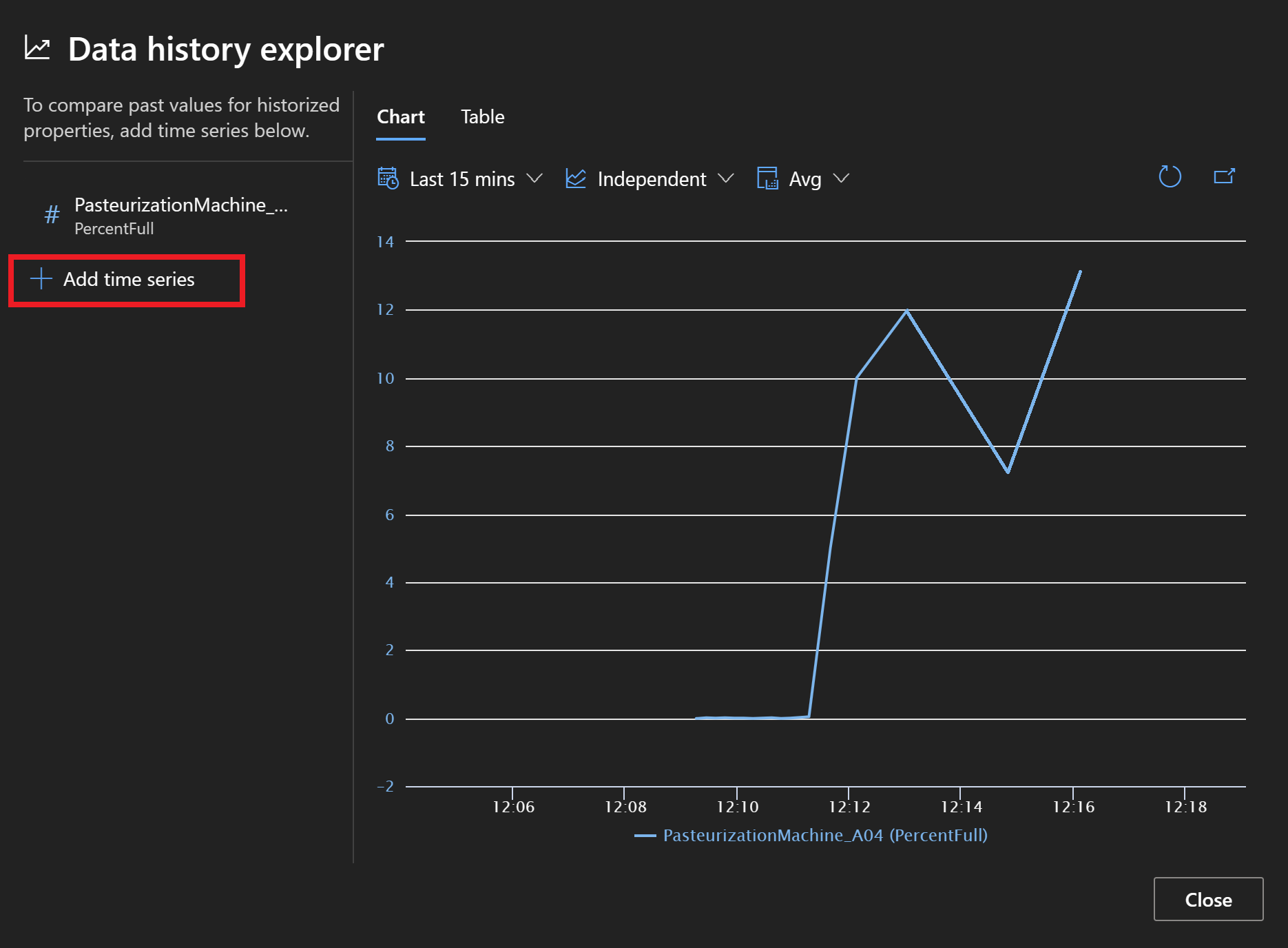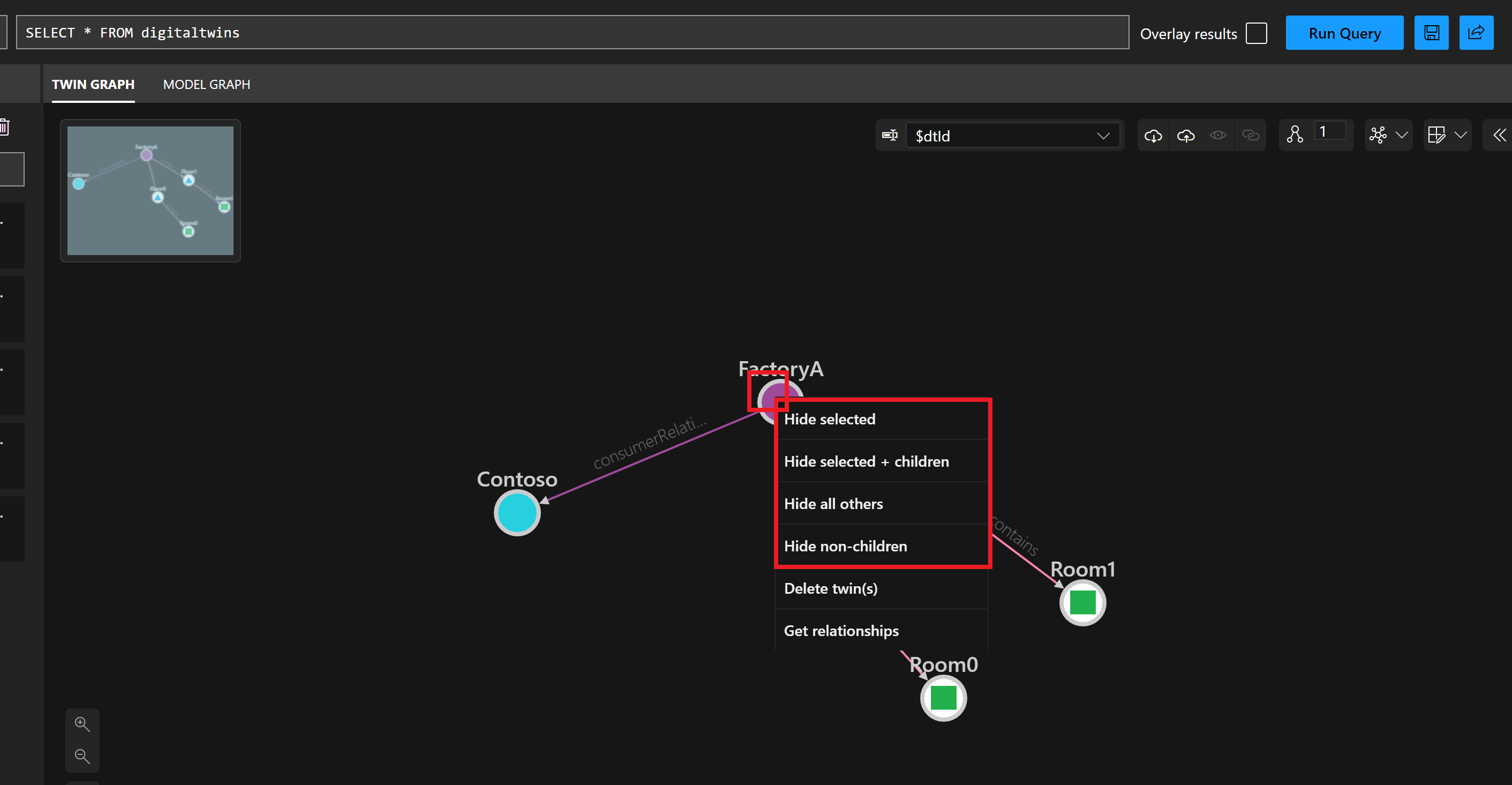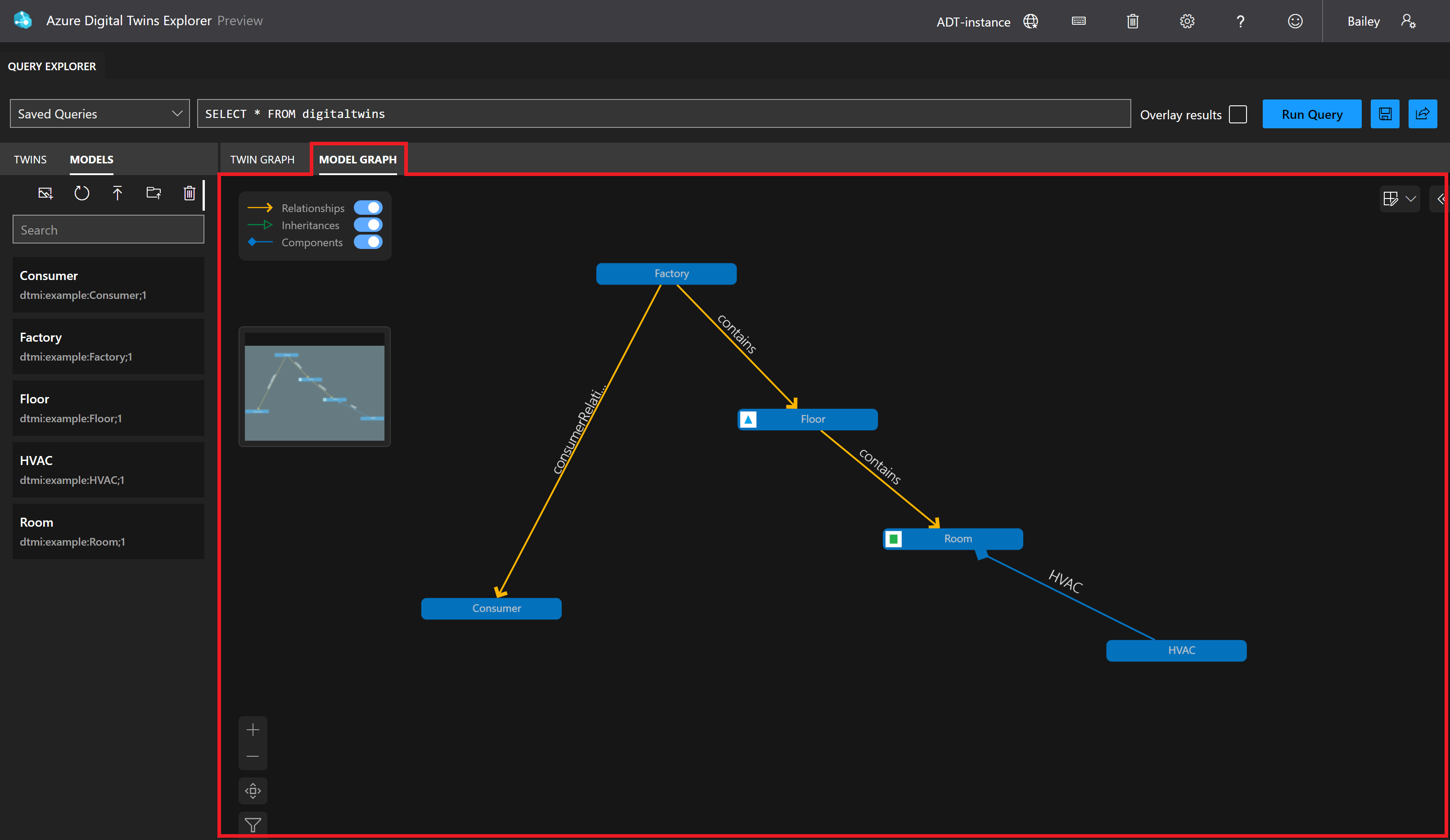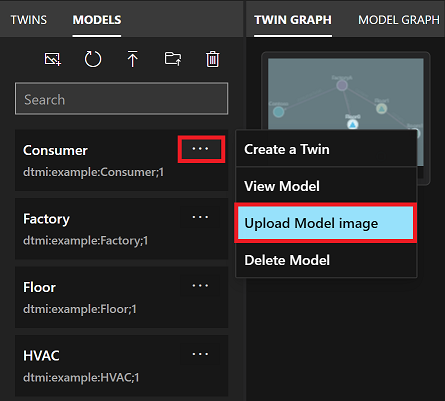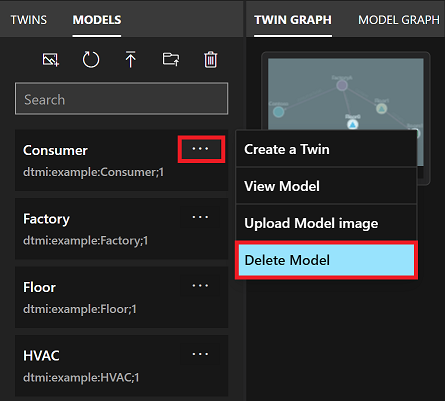ملاحظة
يتطلب الوصول إلى هذه الصفحة تخويلاً. يمكنك محاولة تسجيل الدخول أو تغيير الدلائل.
يتطلب الوصول إلى هذه الصفحة تخويلاً. يمكنك محاولة تغيير الدلائل.
Azure Digital Twins Explorer (معاينة) هو أداة لتصور Azure Digital Twins والعمل معها. توضح هذه المقالة ميزات Azure Digital Twins Explorer، وطريقة استخدامها لإدارة البيانات في مثيل Azure Digital Twins. يمكنك التفاعل مع Azure Digital Twins Explorer باستخدام تحديدات الشاشة أو اختصارات لوحة المفاتيح.
طريقة الوصول
الطريقة الرئيسية للوصول إلى Azure Digital Twins Explorer هي من خلال مدخل Microsoft Azure.
لفتح Azure Digital Twins Explorer لمثيل Azure Digital Twins، انتقل أولًا إلى المثيل في المدخل، من خلال طريق البحث عن اسمه في شريط بحث المدخل.
بعد ذلك، حدد الزر فتح Azure Digital Twins Explorer (معاينة).
يفتح هذا الإجراء Azure Digital Twins Explorer في علامة تبويب جديدة. إذا كانت هذه هي المرة الأولى التي تستخدم فيها المستكشف، فسترى نموذج ترحيب يلخص ميزاته الرئيسية.
قد يتصل Azure Digital Twins Explorer تلقائيا بمثيلك. إذا لم يكن الأمر كما هو، فسترى الشاشة التالية تطلب منك تحديد عنوان URL ل Azure Digital Twins. (إذا لم يظهر هذا المربع على الشاشة، فأكمل Azure Digital Twins Explorer هذه الخطوة تلقائيا.)
إذا رأيت هذا المربع، أدخل https:// في الحقل، متبوعا باسم مضيف المثيل الخاص بك (يمكن العثور على هذه القيمة مرة أخرى في صفحة نظرة عامة على المثيل في المدخل). تشكل هذه القيم معا عنوان موقع ويب للمثيل. حدد Save للاتصال بالمثيل الخاص بك.
هام
لا يدعم Azure Digital Twins Explorer نقاط النهاية الخاصة. إذا كنت ترغب في استخدام Azure Digital Twins Explorer مع مثيل Azure Digital Twins الذي يستخدم Private Link لتعطيل الوصول العام، يمكنك نشر قاعدة التعليمات البرمجية Azure Digital Twins Explorer بشكل خاص في السحابة. للحصول على إرشادات حول كيفية القيام بذلك، راجع Azure Digital Twins Explorer: قيد التشغيل في السحابة.
تبديل السياقات داخل التطبيق
بمجرد دخولك إلى التطبيق، يمكنك أيضًا تغيير المثيل المتصل حاليًا بالمستكشف، عن طريق تحديد اسم المثيل من شريط الأدوات العلوي.
يؤدي ذلك إلى عرض موجه URL Azure Digital Twins، حيث يمكنك إدخال اسم المضيف لمثيل Azure Digital Twins آخر https:// للاتصال بهذا المثيل.
إشعار
في هذا الوقت، لا تتوفر القدرة على تبديل السياقات داخل التطبيق Microsoft Accounts الشخصية. يحتاج مستخدمو MSA إلى الوصول إلى المستكشف من المثيل المختار في مدخل Microsoft Azure، أو قد يتصلون بمثيل معين من خلال ارتباط مباشر إلى البيئة.
الاستعلام عن الرسم البياني المزدوج الرقمي الخاص بك
يمكنك استخدام لوحة Query Explorer لإجراء استعلامات حول الرسم البياني الخاص بك.
حدد الاستعلام الذي تريد تشغيله. إن كنت ترغب في إدخال استعلام في أسطر متعددة، يمكنك استخدام «SHIFT + ENTER» لإضافة سطر جديد إلى مربع الاستعلام.
حدد زر Run Query لعرض نتائج الاستعلام في لوحة Twin Graph.
إشعار
لا يمكن عرض نتائج الاستعلام التي تحتوي على علاقات إلا في لوحة Twin Graph إن تضمنت النتائج توأمًا واحدًا على الأقل أيضًا. في حين أن الاستعلامات التي ترجع العلاقات فقط ممكنة في Azure Digital Twins، يمكنك عرضها فقط في Azure Digital Twins Explorer باستخدام Output panel.
عرض نتائج الاستعلام
يمكنك تحديد مربع Overlay results قبل تشغيل الاستعلام إذا كنت ترغب في تمييز النتائج مما يتم عرضه حاليًا في لوحة Twin Graph، بدلًا من استبدال محتويات اللوحة بنتائج الاستعلام الجديدة بشكل كامل.
إذا كانت نتيجة الاستعلام تتضمن شيئا غير معروض حاليا في لوحة Twin Graph ، تتم إضافة العنصر إلى طريقة العرض الموجودة.
حِفظ الاستعلامات وإعادة تشغيلها
يُمكن حِفظ الاستعلامات في التخزين المحلي في المستعرض الخاص بك، مما يسهل تحديدها وإعادة تشغيلها.
إشعار
يعني تخزين المستعرض المحلي أن الاستعلامات المحفوظة غير متوفرة في المستعرضات بخلاف تلك التي قمت بحفظها فيها. تظل الاستعلامات المحفوظة في تخزين المستعرض المحلي إلى أجل غير مسمى، حتى يتم مسح التخزين المحلي.
ولحفظ استعلام، أدخله في مربع الاستعلام وحدد أيقونة Save على يمين اللوحة. أدخل اسمًا للاستعلام المحفوظ عند مطالبتك.
بمجرد حفظ الاستعلام، سيكون متوفرا للتحديد من القائمة المنسدلة الاستعلامات المحفوظة لتشغيله بسهولة مرة أخرى.
لحذف استعلام محفوظ، حدد أيقونة X بجوار اسم الاستعلام عند فتح القائمة المنسدلة Saved Queries.
تلميح
بالنسبة للرسوم البيانية الكبيرة، نقترح عليك الاستعلام عن مجموعة فرعية محدودة فقط ثم تحميل باقي الرسم البياني كما هو مطلوب. يمكنك النقر نقرا مزدوجا فوق توأم في لوحة Twin Graph لاسترداد المزيد من العقد ذات الصلة.
استكشاف «Twin Graph»
تسمح لك لوحة Twin Graph باستكشاف التوائم والعلاقات في مثيلك.
يمكنك استخدام هذه اللوحة لاستكشاف البيانات المزدوجة.
توفر لوحة «Twin Graph» أيضًا العديد من القدرات لتخصيص تجربة عرض الرسم البياني:
- تغيير خاصية عرض التوأم
- تحرير تخطيط الرسم البياني للتوأم
- التحكم في توسيع الرسم البياني للتوأم
- إظهار عناصر الرسم البياني للتوأم وإخفاؤها
- تصفية عناصر الرسم البياني للتوأم وتمييزها
استكشاف البيانات المزدوجة
شغّل استعلام باستخدام Query Explorer لمشاهدة التوائم والعلاقات في نتيجة الاستعلام المعروضة في لوحة Twin Graph.
تلميح
الاستعلام لعرض كافة التوائم والعلاقات هو SELECT * FROM digitaltwins.
عرض خصائص التوأم والعَلاقة
لعرض قيم خصائص التوأم أو العلاقة، حدد التوأم أو العلاقة في Twin Graph واستخدم زر Toggle property inspector لتوسيع لوحة Twin Properties أو Relationship Properties علي الترتيب. تعرض هذه اللوحة كافة الخصائص المقترنة بالعنصر، جنبا إلى جنب مع قيمها. كما يتضمن القيم الافتراضية للخصائص التي لم يتم تعيينها بعد.
أيقونات نوع البيانات
يتم عرض كل من الخصائص المعروضة في لوحات Twin Properties وRelationship Properties باستخدام أيقونة، مما يشير إلى نوع الحقل من نموذج «DTDL». بإمكانك التمرير فوق أيقونة لعرض النوع المقترن.
يعرض الجدول التالي أنواع البيانات المحتملة وأيقوناتها المقابلة. يحتوي الجدول أيضا على ارتباطات من كل نوع بيانات إلى وصف المخطط الخاص به في وصف اللغة DTDL v3.
| الأيقونة | نوع البيانات |
|---|---|
|
|
منطقيه |
|
|
المكوّن |
|
|
date |
|
|
التاريخ والوقت |
|
|
المدة |
|
|
قائمة التعداد |
|
|
خريطة |
|
|
الأنواع الرقمية، بما في ذلك مزدوجة، وعائمة، وأعداد صحيحة، و طويلة |
|
|
كائن |
|
|
سلسلة |
|
|
الوقت |
اخطاء
تعرض لوحة Twin Properties رسائل خطأ إذا لم يعد التوأم أو بعض خصائصه يتطابق مع نموذجه.
هناك سيناريوها خطأ محتملان يعطي كل منهما رسالة خطأ خاصة به:
- نموذج واحد أو العديد من النماذج المستخدمة من قبل التوأم مفقودة. ونتيجة لذلك، يتم وضع علامة على جميع الخصائص المقترنة بهذا النموذج على أنها "مفقودة" في لوحة Twin Properties. يمكن أن يحدث هذا الخطأ إذا تم حذف النموذج منذ إنشاء التوأم.
- بعض الخصائص على التوأم ليست جزءًا من نموذج التوأم. يتم وضع علامة على هذه الخصائص فقط على أنها "مفقودة" في لوحة Twin Properties. يمكن أن يحدث هذا الخطأ إذا تم استبدال نموذج التوأم أو تغييره منذ تعيين الخصائص، ولم تعد الخصائص موجودة في أحدث إصدار من النموذج.
يتم عرض رسالتي الخطأ هاتين في لقطة الشاشة التالية:
التحقق من صحة الخصائص المستورة واستكشافها
إذا كان مثيل Azure Digital Twins الخاص بك يحتوي على محفوظات بيانات ممكنة، يمكنك التحقق من صحة بياناته المزورة واستكشافها في Azure Digital Twins Explorer. قم بتنفيذ الخطوات التالية لتصور البيانات المخزنة في مخطط، أو عرض القيم الأولية في جدول.
من عارض Twin Graph، حدد توأما تريد عرض خصائصه المخزنة لفتحه في لوحة Twin Properties. في الزاوية العلوية اليسرى من اللوحة، حدد أيقونة السلسلة الزمنية لفتح مستكشف محفوظات البيانات.
حدد اسم التوأم من اليسار لإظهار خيارات اختيار الخصائص التاريخية للتوائم المراد عرضها. يتم ملء حقل معرف التوأم مسبقا مع تحديد التوأم. بجانب هذا الحقل، يمكنك تحديد أيقونة Inspect properties لعرض البيانات المزدوجة، أو أيقونة البحث المزدوج المتقدم للعثور على توائم أخرى عن طريق الاستعلام عن قيم الخصائص.
في حقل الخاصية ، حدد الخاصية التي تريد عرض البيانات ذات المخازن الخاصة بها. إذا لم تكن الخاصية رقمية، ولكنها تتكون من قيم رقمية، فاستخدم الخيار تحويل قيمة الخاصية إلى رقم لمحاولة تحويل هذه البيانات إلى أرقام بحيث يمكن تصورها على المخطط.
إشعار
إذا لم تتمكن من تحديد خاصية من القائمة المنسدلة لأن القائمة لا تستجيب، فقد يعني عدم الاستجابة هذا وجود خطأ في بعض النماذج في مثيلك. على سبيل المثال، يؤدي وجود قيم تعداد غير أحادية في سمات نموذج إلى قطع هذه الميزة. إذا حدث هذا الخطأ، فراجع تعريفات النموذج وتأكد من أن جميع الخصائص صالحة.
اختر تسمية للسلسلة الزمنية وحدد تحديث.
يقوم هذا الإجراء بتحميل طريقة عرض المخطط للقيم المستورة للخاصية المختارة. يمكنك استخدام علامات التبويب أعلى المخطط للتبديل بين طريقة عرض المخطط وطريقة عرض الجدول.
لإضافة المزيد من الخصائص إلى المرئيات، استخدم الزر إضافة سلسلة زمنية في الجزء الأيمن.
للخروج من مستكشف محفوظات البيانات والعودة إلى Azure Digital Twins Explorer الرئيسي، حدد Close.
عرض المحفوظات في المخطط
تعرض طريقة عرض المخطط للخصائص المخزنة قيم الخصائص كنقاط على رسم بياني خطي بمرور الوقت.
يمكنك استخدام الأيقونات الموجودة أعلى المخطط للتحكم في إعدادات المخطط، بما في ذلك...
- تغيير النطاق الزمني للبيانات المضمنة في المخطط.
- تحديد ما إذا كان يتم عرض سلاسل زمنية متعددة بشكل مستقل أو على محور y مشترك. يعني تحديد مستقل للمحور أن كل سلسلة زمنية تتدرج إلى المخطط وتحافظ على محورها الخاص للتحجيم. يعني تحديد المحاور المشتركة أنه يتم تحجيم جميع بيانات السلاسل الزمنية إلى نفس المحور.
- اختيار منطق التجميع للمخطط. عندما تحتوي الخاصية على نقاط بيانات أكثر مما يمكن عرضه في المخطط، يتم تجميع البيانات في عدد محدود من نقاط البيانات باستخدام دالات متوسطة أو دنيا أو قصوى.
هناك أيضا زر لفتح الاستعلام في Azure Data Explorer، حيث يمكنك عرض الاستعلام الحالي وتعديله لاستكشاف بيانات السلسلة الزمنية بشكل أكبر.
عرض المحفوظات في الجدول
تعرض طريقة عرض الجدول للخصائص المخزنة قيم الخصائص والطوابع الزمنية الخاصة بها في جدول.
يمكنك استخدام الأيقونات الموجودة أعلى الجدول للتحكم في إعدادات الجدول، بما في ذلك...
- تغيير النطاق الزمني للبيانات المضمنة في الجدول.
- تنزيل بيانات الجدول لتحليلها بشكل مستقل.
عرض علاقات التوأم
يمكنك أيضًا عرض التعليمات البرمجية لجميع العلاقات التي تتضمن توأمًا معينًا بسرعة (بما في ذلك العلاقات الواردة والصادرة).
انقر بزر الماوس الأيمن فوق توأم في الرسم البياني، واختر Get relationships. يؤدي القيام بذلك إلى عرض نموذج Relationship Information الذي يعرض تمثيل JSON لجميع العلاقات الواردة والصادرة.
تغيير خاصية عرض التوأم
يمكنك تكوين الخاصية التي ترغب في عرضها لتحديد التوائم في الرسم البياني للتوأم الخاص بك. الافتراضي هو القيمة $dtId، ولكن يمكنك الاختيار من بين أي خصائص موجودة في مجموعة النماذج الخاصة بك (حتى الخصائص غير الموجودة على كل توأم).
لتغيير خاصية العرض، استخدم القائمة المنسدلة Select Twin Display Name Property. تُرتّب القائمة المنسدلة حسب عدد النماذج التي تحتوي على الخاصية.
إذا اخترت خاصية غير موجودة على كل توأم، يتم عرض أي توائم في الرسم البياني لا تحتوي على هذه الخاصية بعلامة نجمية (*) متبوعة بقيمتها $dtId .
تحرير تخطيط الرسم البياني للتوأم
بإمكانك إعادة ترتيب التوائم في تكوينات مختلفة بالنقر فوقها وسحبها حول شاشة «Twin Graph».
يمكنك أيضا تطبيق إحدى خوارزميات التخطيط المتعددة على الرسم البياني من الخيارات الموجودة في قائمة اختيار التخطيط .
التحكم في توسيع الرسم البياني للتوأم
أثناء عرض نتيجة استعلام في لوحة Twin Graph ، يمكنك النقر نقرا مزدوجا فوق توأم لجعل الرسم البياني يجلب علاقاته والتوائم ذات الصلة، ثم عرضها إذا لم تكن موجودة بالفعل في طريقة العرض. بإمكانك تخصيص هذا التوسع عن طريق تعيين حجم واتجاه لتحديد عدد التوائم التي يجب إحضارها.
لتعيين عدد الطبقات المراد توسيعها، استخدم الخيار Expansion Level. يُشير هذا الرقم إلى عدد طبقات العلاقات التي يجب إحضارها من التوأم المحدد.
للإشارة إلى أنواع العلاقات التي يجب اتباعها عند التوسيع، استخدم الزر Expansion Direction. يُتيح لك القيام بذلك الاختيار من العلاقات الواردة أو الصادرة أو كل من العلاقات الواردة والصادرة.
إظهار عناصر الرسم البياني للتوأم وإخفاؤها
بإمكانك تبديل خيار إخفاء التوائم أو العلاقات من طريقة عرض الرسم البياني.
لإخفاء توأم أو علاقة، انقر بزر الفأرة الأيمن عليها في نافذة Twin Graph. يؤدي القيام بذلك إلى إحضار قائمة تتضمن خيارات لإخفاء العنصر أو العناصر الأخرى ذات الصلة.
بإمكانك حذف عدة توائم أو علاقات متعددة مرة واحدة، باستخدام مفتاحي «CTRL/CMD» أو «SHIFT» لتحديد عدة عناصر من نفس النوع في الرسم البياني. ومن هنا، اتبع نفس عملية النقر بزر الفأرة الأيمن لحذف العناصر.
للعودة إلى إظهار جميع التوائم بعد إخفاء بعضها، استخدم الزر إظهار الكل . للعودة إلى إظهار كافة العلاقات، استخدم الزر Show All Relationships.
تصفية عناصر الرسم البياني للتوأم وتمييزها
بإمكانك تصفية التوائم والعلاقات التي تظهر في الرسم البياني حسب النص، عن طريق تحديد أيقونة Filter هذه:
كما يمكنك تمييز التوائم والعلاقات التي تظهر في الرسم البياني حسب النص، عن طريق تحديد أيقونة Highlight هذه:
إدارة التوائِم والرسم البياني
يوفر Azure Digital Twins Explorer طرقًا متعددة لإدارة التوائم و العلاقات في مثيلك.
يصِف هذا القسم كيفية تنفيذ أنشطة الإدارة التالية:
- عرض قائمة مسطحة من التوائم والعلاقات
- إنشاء توائم، بخصائص أولية أو بدونها
- إنشاء علاقات بين التوائم
- تحرير خصائص التوأم والعَلاقة
- حذف التوائم والعلاقات
للحصول على معلومات حول تجربة العرض للتوائم والعلاقات، راجع Explore twins and the Twin Graph.
عرض قائمة مسطحة من التوائم والعلاقات
تعرض لوحة Twins قائمة مسطحة بتوائمك وعلاقاتها المرتبطة بها. بإمكانك البحث عن التوائم بالاسم، وتوسيعها للحصول على تفاصيل حول علاقاتها الواردة والصادرة.
إنشاء التوائم
كما يمكنك إنشاء توأم رقمي جديد من تعريف النموذج الخاص به في لوحة Models.
لإنشاء توأم من نموذج، ابحث عن هذا النموذج في القائمة واختر نقاط القائمة بجوار اسم النموذج. بعد ذلك، حدد Create a Twin. يطلب منك إدخال اسم التوأم الجديد، والذي يجب أن يكون فريدا. ثم احفظ التوأم، الذي يضيفه إلى الرسم البياني الخاص بك.
لإضافة قِيم الخصائص إلى التوأم الخاص بك، راجع تحرير خصائص التوأم والعلاقة.
إنشاء علاقات
لإنشاء علاقة بين توأمين، ابدأ بتحديد التوأم المصدر للعلاقة في نافذة Twin Graph. بعد ذلك، اضغط باستمرار على مفتاح CTRL/CMD أو SHIFT أثناء تحديد التوأم الثاني ليكون هدف العلاقة.
بمجرد تحديد التوأمين في وقت واحد، انقر بزر الفأرة الأيمن فوق التوأم الهدف لإحضار قائمة مع خيار لإضافة علاقات بينهما.
يؤدي القيام بذلك إلى إحضار مربع الحوار إنشاء علاقة ، مع ملء التوأم المصدر والتوأم الهدف للعلاقة (يمكنك أيضا استخدام أيقونة تبديل العلاقة لتبديلها). هناك قائمة منسدلة للعلاقة تحتوي على أنواع العلاقة التي يمكن أن يكون لها التوأم المصدر، وفقا لنموذج DTDL الخاص به. حدد خيارًا لنوع العلاقة، وقم بـ Save العلاقة الجديدة.
تحرير خصائص التوأم والعَلاقة
لعرض قيم الخاصية لتوأم أو علاقة، حدد العنصر في Twin Graph واستخدم زر Toggle property inspector لتوسيع لوحة Twin Properties أو Relationship Properties علي التوالي.
يمكنك استخدام هذه اللوحة لتحرير الخصائص القابلة للكتابة مباشرة. احرص على تحديث قيمها بشكل مضمّن، وحدد زر Save changes في أعلى اللوحة لحفظ تغييراتك. عند حفظ التحديث، تعرض الشاشة نافذة مشروطة تعرض عملية JSON Patch المطبقة بواسطة واجهة برمجة تطبيقات التحديث.
تلميح
يتم عرض كل من الخصائص المعروضة في لوحات Twin Properties وRelationship Properties باستخدام أيقونة، مما يشير إلى نوع الحقل من نموذج «DTDL». ولمزيد من المعلومات حول أيقونات النوع، راجع أيقونات نوع البيانات.
حذف التوائم والعلاقات
لحذف توأم أو علاقة، انقر بزر الفأرة الأيمن عليها في نافذة Twin Graph. يؤدي القيام بذلك إلى إحضار قائمة مع خيار لحذف العنصر.
يمكنك حذف عدة توائم أو علاقات متعددة مرة واحدة، باستخدام مفتاحي CTRL/CMD أو SHIFT لتحديد عدة عناصر من نفس النوع في الرسم البياني. من هنا، اتبع نفس عملية النقر بزر الماوس الأيمن لحذف العناصر.
بإمكانك أيضًا اختيار حذف كل التوائم في المثيل الخاص بك في الوقت نفسه، باستخدام زر Delete All Twins في شريط الأدوات العلوي.
استكشاف النماذج والرسم البياني النموذجي
يمكن عرض النماذج في لوحة Models على الجانب الأيسر من شاشة Azure Digital Twins Explorer، وفي لوحة Model Graph في منتصف الشاشة.
إشعار
حاليا، يدعم Azure Digital Twins Explorer نماذج DTDL v2 بشكل كامل ويدعم وظائف محدودة لنماذج DTDL v3.
يمكن عرض نماذج DTDL v3 في لوحة Models، ويمكن عرض التوائم التي تم إنشاؤها باستخدام نماذج DTDL v3 وتحريرها (بما في ذلك التوائم ذات خصائص الصفيف). ومع ذلك، لا تظهر نماذج DTDL v3 في لوحة Model Graph، ولا يمكن استيرادها باستخدام Azure Digital Twins Explorer. لاستيراد نماذج DTDL v3 إلى المثيل الخاص بك، استخدم واجهة مطور أخرى مثل واجهات برمجة التطبيقات وSDKs أو Azure CLI.
بإمكانك استخدام هذه اللوحات لعرض نماذجك.
توفر لوحة نموذج «Twin Graph» أيضًا العديد من القدرات لتخصيص تجربة عرض الرسم البياني:
- تحرير تخطيط الرسم البياني الخاص بالنموذج
- تصفية عناصر الرسم البياني للتوأم وتأكيدها
- تحميل صور النموذج لتمثيل النماذج في الرسوم البيانية
عرض نماذج
يمكنك عرض قائمة مسطحة بالنماذج في المثيل الخاص بك في لوحة Models. هذه القائمة قابلة للبحث باستخدام شريط Search في اللوحة.
يمكنك استخدام لوحة Model Graph لعرض تمثيل رسومي للنماذج في المثيل الخاص بك، جنبا إلى جنب مع العلاقات والإرث والمكونات التي تربطها ببعضها البعض.
إشعار
حاليا، يدعم Azure Digital Twins Explorer نماذج DTDL v2 بشكل كامل ويدعم وظائف محدودة لنماذج DTDL v3.
يمكن عرض نماذج DTDL v3 في لوحة Models، ويمكن عرض التوائم التي تم إنشاؤها باستخدام نماذج DTDL v3 وتحريرها (بما في ذلك التوائم ذات خصائص الصفيف). ومع ذلك، لا تظهر نماذج DTDL v3 في لوحة Model Graph، ولا يمكن استيرادها باستخدام Azure Digital Twins Explorer. لاستيراد نماذج DTDL v3 إلى المثيل الخاص بك، استخدم واجهة مطور أخرى مثل واجهات برمجة التطبيقات وSDKs أو Azure CLI.
عرض تحديد النموذج
للاطلاع على التعريف الكامل للنموذج، ابحث عن هذا النموذج في جزء نماذج وحدد نقاط القائمة بجوار اسم النموذج. ثم حدد View Model. يؤدي القيام بذلك إلى عرض نموذج معلومات نموذج يعرض تعريف DTDL الخام للنموذج.
يمكنك أيضًا عرض التعريف الكامل للنموذج عن طريق تحديده في Model Graph، واستخدام زر Toggle model details لتوسيع لوحة Model Detail. تعرض هذه اللوحة أيضا التعليمة البرمجية DTDL الكاملة للنموذج.
تحرير تخطيط الرسم البياني الخاص بالنموذج
بإمكانك إعادة ترتيب التوائم في تكوينات مختلفة بالنقر فوقها وسحبها حول شاشة «Model Graph».
يمكنك أيضا تطبيق إحدى خوارزميات التخطيط المتعددة على الرسم البياني للنموذج من الخيارات الموجودة في قائمة اختيار التخطيط .
تصفية عناصر الرسم البياني للتوأم وتأكيدها
يمكنك تصفية أنواع مراجع النموذج التي تظهر في Model Graph. يؤدي إيقاف تشغيل أحد الأنواع المرجعية عبر مفاتيح التبديل في هذه القائمة إلى منع عرض نوع المرجع هذا في الرسم البياني.
يمكنك أيضا تصفية النماذج والمراجع التي تظهر في الرسم البياني حسب النص، عن طريق تحديد أيقونة عامل التصفية هذه:
يمكنك تمييز النماذج والمراجع التي تظهر في الرسم البياني حسب النص، عن طريق تحديد أيقونة التمييز هذه:
تحميل صور نموذج
يمكنك تحميل صور مخصصة لتمثيل نماذج مختلفة فيModel Graph وعرضTwin Graph. يمكنك تحميل الصور لنماذج فردية، أو لنماذج متعددة في وقت واحد.
إشعار
تُخزن هذه الصور في تخزين المستعرض المحلي. يعني تخزين المستعرض المحلي أن هذه الصور غير متوفرة في مستعرضات أخرى غير تلك التي قمت بحفظها فيها. تظل الصور المحفوظة في تخزين المستعرض المحلي إلى أجل غير مسمى، حتى يتم مسح التخزين المحلي.
لتحميل صورة لنموذج فردي، ابحث عن هذا النموذج في لوحة النماذج وحدد نقاط القائمة بجوار اسم النموذج. ثم حدد تحميل صورة نموذج. في مربع تحديد الملف الذي يظهر، انتقل على جهازك إلى ملف الصورة الذي ترغب في تحميله لهذا النموذج. اختر فتح لتحميله.
يمكنك أيضا تحميل صور النموذج بصورة مجمعة.
أولا، استخدم الإرشادات التالية لتعيين أسماء ملفات الصور قبل التحميل. يؤدي القيام بذلك إلى تمكين Azure Digital Twins Explorer من تعيين الصور بصورة تلقائية إلى النماذج الصحيحة بعد التحميل.
- ابدأ بقيمة معرف النموذج (على سبيل المثال،
dtmi:example:Floor;1) - استبدل مثيلات ":" ب "_" (ليصبح
dtmi_example_Floor;1المثال ) - استبدل مثيلات ":" ب "_" (ليصبح
dtmi_example_Floor-1المثال ) - تأكد من أن الملف يحتوي على ملحق صورة (ليصبح المثال شيئا مثل
dtmi_example_Floor-1.png)
إشعار
إذا حاولت تحميل صورة لا يتم تعيينها إلى أي نموذج موجود وفقا للمعايير السابقة، فلن يتم تحميل الصورة أو تخزينها.
بعد ذلك، لتحميل الصور في نفس الوقت، استخدم تحميل صور نموذج في أعلى لوحة نماذج. اختر، في مربع محدد الملفات، ملفات الصور المراد تحميلها.

إدارة النماذج
يمكنك استخدام لوحة النماذج على الجانب الأيسر من شاشة Azure Digital Twins Explorer لتنفيذ أنشطة الإدارة على مجموعة كاملة من النماذج، أو على نماذج فردية.
باستخدام هذه اللوحة، يمكنك إكمال أنشطة إدارة النموذج التالية:
- حمل النماذجإلى مثيل Azure Digital Twins
- حذف النماذج من المثيل الخاص بك
- تحديث النماذج لإعادة تحميل قائمة جميع النماذج في هذه اللوحة
للحصول على معلومات حول تجربة عرض النماذج، يرجى مراجعةاستكشاف النماذج وModel Graph.
نماذج التحميل
يمكنك تحميل النماذج من جهازك عن طريق تحديد ملفات النموذج بشكل فردي، أو عن طريق تحميل مجلد كامل من ملفات النموذج في وقت واحد. إذا كنت تقوم بتحميل ملف JSON واحد يحتوي على التعليمات البرمجية للعديد من النماذج، فتأكد من مراجعة قيود تحميل النموذج المجمع.
إشعار
حاليا، يدعم Azure Digital Twins Explorer نماذج DTDL v2 بشكل كامل ويدعم وظائف محدودة لنماذج DTDL v3.
يمكن عرض نماذج DTDL v3 في لوحة Models، ويمكن عرض التوائم التي تم إنشاؤها باستخدام نماذج DTDL v3 وتحريرها (بما في ذلك التوائم ذات خصائص الصفيف). ومع ذلك، لا تظهر نماذج DTDL v3 في لوحة Model Graph، ولا يمكن استيرادها باستخدام Azure Digital Twins Explorer. لاستيراد نماذج DTDL v3 إلى المثيل الخاص بك، استخدم واجهة مطور أخرى مثل واجهات برمجة التطبيقات وSDKs أو Azure CLI.
لتحميل نموذج واحد أو أكثر تم تحديده بشكل فردي، حدد تحميل أيقونة نموذج تظهر سهما لأعلى.

في مربع محدد الملفات الذي يظهر، انتقل على جهازك إلى النماذج التي تريد تحميلها. يمكنك تحديد ملفات نموذج JSON واحد أو أكثر وتحديد فتح لتحميلها.
لتحميل مجلد من النماذج، بما في ذلك كل ما بداخله، حدد تحميل دليل أيقونة النماذج التي تعرض مجلد ملف.

في مربع محدد الملفات الذي يظهر، انتقل على جهازك إلى مجلد يحتوي على ملفات نماذج JSON. حدد فتح لتحميل مجلد المستوى الأعلى هذا وكافة محتوياته.
هام
إن كان النموذج يشير إلى نموذج آخر في تعريفه، مثل عندما تقوم بتعريف العلاقات أو المكونات، يجب أن يكون النموذج المشار إليه موجودا في المثيل من أجل تحميل النموذج الذي يستخدمه. إن كنت تقوم بتحميل النماذج واحدا تلو الآخر، فهذا يعني أنه يجب عليك تحميل النموذج الذي تتم الإشارة إليه قبل تحميل أي نماذج تستخدمه. إذا كنت تقوم بتحميل النماذج بشكل مجمع، يمكنك تحديدها جميعا في نفس الاستيراد ويستنتج Azure Digital Twins الترتيب لتحميلها فيه. ومع ذلك، إذا كنت تقوم بتحميل أكثر من 50 نموذجا في نفس الملف، فشاهد قيود تحميل النموذج المجمع.
قيود تحميل النموذج المجمع
تنطبق القيود الموجودة في هذا القسم على النماذج المضمنة في ملف JSON واحد، والتي يتم تحميلها إلى Azure Digital Twins Explorer في نفس الوقت.
على الرغم من عدم وجود حد لعدد النماذج التي يمكنك تضمينها مع ملف JSON واحد، هناك اعتبارات خاصة للملفات التي تحتوي على أكثر من 50 نموذج. إذا كنت تقوم بتحميل أكثر من 50 نموذجا داخل نفس ملف النموذج، فاتبع هذه التلميحات:
- إذا كانت هناك أي نماذج ترث من نماذج أخرى تم تعريفها في نفس الملف، فضعها بالقرب من نهاية القائمة.
- إذا كانت هناك أي نماذج تشير إلى نماذج أخرى محددة في نفس الملف مثل المكونات، فضعها بالقرب من نهاية القائمة.
- تحقق من أنه أينما يشير النموذج إلى نموذج آخر معرف في نفس الملف (إما من خلال التوريث أو كمكون)، يأتي النموذج الذي يحتوي على المرجع لاحقا في القائمة من تعريف النموذج المشار إليه.
يساعد اتباع هذه التلميحات على ضمان حل تبعيات النموذج بشكل صحيح أثناء عملية التحميل.
حذف النماذج
يمكنك استخدام لوحة النماذج لحذف النماذج الفردية، أو جميع النماذج في المثيل الخاص بك في وقت واحد.
لحذف نموذج فردي، ابحث عن هذا النموذج في القائمة وحدد نقاط القائمة بجوار اسم النموذج. ثم حدد Delete Model.
لحذف جميع النماذج في المثيل الخاص بك في وقت واحد، اختر أيقونة Delete All Models في أعلى لوحة النماذج.

تحديث النماذج
عند فتح Azure Digital Twins Explorer، يجب أن تعرض لوحة النماذج تلقائيا جميع النماذج المتوفرة في بيئتك.
ومع ذلك، يمكنك تحديث اللوحة يدويا في أي وقت لإعادة تحميل قائمة جميع النماذج في مثيل Azure Digital Twins. للقيام بذلك، حدد أيقونة Refresh models.

الرسم البياني للاستيراد والتصدير
من لوحة Twin Graph، لديك خيارات لاستيراد ميزات الرسم البياني وتصديرها.
استيراد الرسم البياني
يمكنك استخدام ميزة الاستيراد الخاصة بالمستكشف لإضافة توائم وعلاقات ونماذج إلى المثيل الخاص بك. يمكن أن تكون هذه الميزة مفيدة لإنشاء العديد من التوائم والعلاقات و/أو النماذج في وقت واحد.
إشعار
إذا كان ملف استيراد الرسم البياني يتضمن نماذج، فإنها تخضع لقيود تحميل النموذج المجمع.
إنشاء ملف استيراد
تتمثل الخطوة الأولى في استيراد رسم بياني في إنشاء ملف يمثل التوائم والعلاقات التي تريد إضافتها.
يمكن أن يكون ملف الاستيراد بأي من هذين التنسيقين:
- التنسيق المستند إلى JSONالذي تم إنشاؤه عند تصدير الرسم البياني. يمكن أن يحتوي هذا التنسيق على توائم و/أو علاقات و/أو نماذج.
- التنسيق المخصص المستند إلى Excel الموضح في الجزء المتبقي من هذا القسم. يتيح لك هذا التنسيق تحميل التوائم والعلاقات.
إنشاء ملف استيراد في Excel
لإنشاء رسم بياني مخصص في Excel يمكنه تحميل التوائم والعلاقات إلى Azure Digital Twins Explorer، استخدم التنسيق التالي.
يمثل كل صف عنصرا لإنشائه: إما توأم أو علاقة أو مزيج من العلاقة المزدوجة والعلاقة المقابلة. استخدم الأعمدة التالية لهيكلة بيانات التوأم أو العلاقة. يمكن تخصيص أسماء الأعمدة، ولكن يجب أن تظل بهذا الترتيب.
| معرف النموذج | بطاقة تعريف | العلاقة (المصدر) | اسم العلاقة | بيانات Init |
|---|---|---|---|---|
| (اختياري) معرف DTMI للنموذج لاستخدامه للتوأم الجديد. يجب أن يكون تعريف النموذج هذا موجودا بالفعل في المثيل. يمكنك ترك هذا العمود فارغا لصف إن كنت تريد أن ينشئ هذا الصف علاقة فقط (بدون توائم). |
(مطلوب) المعرف الفريد للتوأم. إذا تم إنشاء توأم جديد في هذا الصف، فإن هذه القيمة هي معرف التوأم الجديد. إذا كانت هناك معلومات حول العلاقة في الصف، يتم استخدام هذا المعرف كهدف للعلاقة. |
(اختياري) معرف التوأم الذي يجب أن يكون التوأم المصدر لعلاقة جديدة. يمكنك ترك هذا العمود فارغا لصف إن كنت ترغب في أن ينشئ هذا الصف علاقة فقط (بدون توائم). |
(اختياري) اسم العلاقة الجديدة المراد إنشاؤها. اتجاه العلاقة هو من التوأم في العمود C إلى التوأم في العمود B. |
(اختياري) تحتوي سلسلة JSON على إعدادات الخاصية للتوائم التي يتم إنشاؤها. يجب أن تتطابق الخصائص مع تلك المحددة في النموذج من العمود A. |
فيما يلي مثال .xlsx ملف إنشاء رسم بياني صغير من طابقين وغرفتين.
يمكنك عرض هذا الملف وأمثلة الرسم البياني .xlsx الأخرى في مستودع Azure Digital Twins Explorer على GitHub.
إشعار
يجب أن تتطابق الخصائص والعلاقات الموضحة في .xlsx مع تعريفات النموذج للتوائم ذات الصلة.
توريد الملف إلى Azure Digital Twins Explorer
بمجرد أن يكون لديك ملف على جهازك جاهز للاستيراد، حدد أيقونة Import Graph البياني في لوحة «Twin Graph».
في مربع محدد الملف الذي يظهر، انتقل إلى ملف الرسم البياني (.xlsx أو .json) الذي ترغب في تحميله واختر فتح لتحميله.
يفتح Azure Digital Twins لوحة استيراد تعرض معاينة للرسم البياني المراد استيراده. للتأكيد، حدد أيقونةالحفظ في الزاوية العلوية اليمنى من اللوحة.
إذا نجح الاستيراد، تعرض النافذة المشروطة عدد النماذج والتوائم والعلاقات التي تم تحميلها.
تصدير الرسم البياني والنماذج
يمكنك استخدام ميزة التصدير لتصدير الرسوم البيانية الجزئية أو الكاملة، بما في ذلك النماذج والتوائم والعلاقات. يقوم التصدير بتسلسل التوائم والعلاقات من أحدث نتائج الاستعلام، وجميع النماذج في المثيل، إلى تنسيق يستند إلى JSON يمكنك تنزيله إلى جهازك.
للبدء، استخدم لوحةQuery Explorer لتشغيل استعلام يحدد التوائم والعلاقات التي ترغب في تنزيلها. يؤدي القيام بذلك إلى ملؤها في لوحة Twin Graph.
تلميح
الاستعلام لعرض كافة التوائم والعلاقات هو SELECT * FROM digitaltwins.
بمجرد أن تعرض لوحة Twin Graph جزء الرسم البياني الذي ترغب في تنزيله، حدد أيقونة Export Graph.
يتيح هذا الإجراء رابط Download في المربع Twin Graph. حدده لتنزيل تمثيل يستند إلى JSON لنتيجة الاستعلام، وجميع النماذج الموجودة في المثيل الخاص بك، على جهازك.
تلميح
يمكن تحرير هذا الملف وإعادة تحميله إلى Azure Digital Twins من خلال ميزة الاستيراد .
الارتباط بالبيئة والاستعلام المحدد الخاصين بك
يمكنك مشاركة ارتباط إلى بيئة Azure Digital Twins Explorer مع الآخرين للتعاون في العمل. يصف هذا القسم كيفية إنشاء ارتباط إلى بيئة Azure Digital Twins Explorer، والتي يمكن أن تتضمن بشكل اختياري استعلاما محددا لتشغيله عند فتح الارتباط. يصف هذا القسم أيضا الأذونات التي يحتاج المستلم إلى الحصول عليها للتفاعل مع بياناتك المزدوجة.
متطلبات وصول المستلم
لكي يقوم المستلم بفتح الارتباط وعرض المثيل في Azure Digital Twins Explorer، يجب عليه تسجيل الدخول إلى حساب Azure الخاص به، والحصول على وصول Azure Digital Twins Data Reader إلى المثيل (يمكنك قراءة المزيد حول أدوار Azure Digital Twins في الأمان).
لكي يقوم المُستلم بإجراء تغييرات على الرسم البياني والبيانات، يجب أن يكون لديه دور Azure Digital Twins Data Owner على المثيل.
إنشاء ارتباط إلى البيئة باستخدام استعلام محدد
لإنشاء ارتباط إلى بيئة Azure Digital Twins Explorer التي تتضمن استعلاما معينا، أدخل الاستعلام الذي تريد التقاطه في Query Explorer، ثم حدد الزر مشاركة لنسخ الارتباط الكامل.
للحصول على المثال والاستعلام في لقطة الشاشة السابقة، ينتج عن الزر مشاركة هذا الارتباط: https://explorer.digitaltwins.azure.net/?query=SELECT%20*%20FROM%20digitaltwins%20T%20WHERE%20T.InFlow%20%3E%2070&tid=<tenant-ID>&eid=<Azure-Digital-Twins-instance-host-name>. يحتوي الارتباط على معرف المستأجر واسم المضيف لمثيل Azure Digital Twins ونص الاستعلام المنسق.
يمكنك مشاركة عنوان URL هذا للسماح لشخص ما بالوصول إلى المثيل الخاص بك وهذا الاستعلام. عند فتح Azure Digital Twins Explorer بالارتباط، تملأ نتائج الاستعلام تلقائيا في لوحة Twin Graph .
إنشاء ارتباط إلى البيئة بدون استعلام محدد
لمشاركة ارتباط إلى بيئة Azure Digital Twins Explorer مع عدم إرفاق استعلام معين، ابدأ باستخدام الزر مشاركة لنسخ الارتباط إلى المثيل الخاص بك.
بعد ذلك، قم بإزالة معلمة الاستعلام يدويا من النتيجة.
على سبيل المثال، سينتج عن الزر مشاركة في لقطة الشاشة السابقة هذا الارتباط: https://explorer.digitaltwins.azure.net/?query=SELECT%20*%20FROM%20digitaltwins&tid=<tenant-ID>&eid=<Azure-Digital-Twins-instance-host-name>. يمكنك إزالة query=SELECT%20*%20FROM%20digitaltwins& الجزء لإنتاج عنوان URL https://explorer.digitaltwins.azure.net/?tid=<tenant-ID>&eid=<Azure-Digital-Twins-instance-host-name>.
بعد ذلك، شارك عنوان URL هذا للسماح لشخص ما بالوصول إلى المثيل الخاص بك. عند فتح Azure Digital Twins Explorer بالارتباط، تكون متصلة بمثيلك ولا يمكنها رؤية أي نتائج استعلام محسوبة مسبقا.
إعدادات الوصول والإعدادات المتقدمة
يمكنك تمكين العديد من الإعدادات المتقدمة Azure Digital Twins Explorer لتخصيص تجربتك أو تسهيل الوصول إليها.
يمكنك استخدام أيقونة Keyboard Shortcuts في شريط الأدوات العلوي الأيمن لعرض قائمة اختصارات لوحة المفاتيح التي يمكن استخدامها للتنقل في Azure Digital Twins Explorer.
توجد العديد من الميزات المتقدمة التي يمكن الوصول إليها ضمن «الإعدادات» في شريط الأدوات العلوي الأيمن:
- تحميل حريص: عندما يقوم استعلام بإرجاع التوائم التي لها علاقات بتوائم أخرى غير مضمنة في نتائج الاستعلام، تقوم هذه الميزة بتحميل التوائم "المفقودة" قبل عرض الرسم البياني.
- التخزين المؤقت: عند تمكين هذه الميزة، يحتفظ Azure Digital Twins Explorer بذاكرة تخزين مؤقت محلية للعلاقات والنماذج في الذاكرة لتحسين أداء الاستعلام. يتم مسح ذاكرات التخزين المؤقت هذه على أي عمليات كتابة على العناصر ذات الصلة، وأيضا على تحديث المستعرض. يتم إيقاف تشغيل الميزة بشكلٍ افتراضي.
- وحدة التحكم: تُمكن هذه الميزة عرض نافذة وحدة التحكم، قادرة على استخدام وظائف «shell» بسيطة للعمل مع الرسم البياني.
- الإخراج: تُمكن هذه الميزة عرض نافذة الإخراج، والتي تعرض تتبعًا تشخيصيًا للعمليات.
- التباين العالي: تُغير هذه الميزة ألوان Azure Digital Twins Explorer بحيث تظهر بتباين أكبر.
بإمكانك تخصيص تخطيط اللوحة عن طريق تحرير مواضع اللوحات التي تشكل Azure Digital Twins Explorer (Query Explorer وTwins وModels وTwin Graph وModel Graph). ولنقل لوحة إلى موقع مختلف، انقر باستمرار فوق اسم اللوحة واسحبها إلى موضعها المطلوب الجديد.
تتم إعادة تعيين مواضع اللوحة عند تحديث نافذة المستعرض.
الخطوات التالية
تعرف على كيفية كتابة استعلامات الرسم البياني للتوأم لـ Azure Digital Twins: